OsmAnd (OSM Automated Navigation Directions) ist eine kostenlose App, die sich hervorragend als Navigationslösung für Offlinekarten eigenet. Die App setzt dabei auf die Karten von OpenStreetMap, die lokal auf die Speicherkarte abgelegt werden können.
In Google Maps habe ich mittlerweile einige Favoriten (markierte Orte) gespeichert, die ich gerne in OsmAnd ebenfalls als Favoriten sehen möchte. Doch wie genau funktioniert das? Nachfolgend möchte ich euch eine relativ simple Lösung aufzeigen, die auch mit anderen Applikationen bzw. Karten funktionieren sollte, die eine Export-Funktion bieten.
Als erstes müssen die gewünschten Orte exportiert werden. In Google Maps können markierte Orte leider nicht exportiert werden. Deshalb muss ein kleiner Umweg über eine eigene Karte gemacht werden. Dazu einfach in Google Maps auf “Meine Orte” klicken und anschließend auf “Karten”. Jetzt eine neue Karte erstellen.
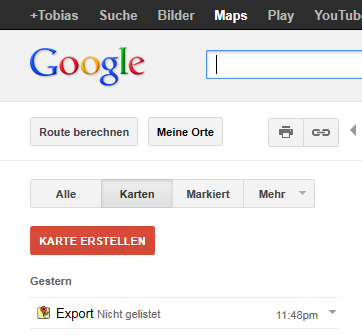 Nun müssen die gewünschten Orte bei Google Maps einzeln in die gerade erstelle Karte übernommen werden. Wenn alle Orte aufgenommen sind, kann die Karte als KML-Datei exportiert werden.
Nun müssen die gewünschten Orte bei Google Maps einzeln in die gerade erstelle Karte übernommen werden. Wenn alle Orte aufgenommen sind, kann die Karte als KML-Datei exportiert werden.
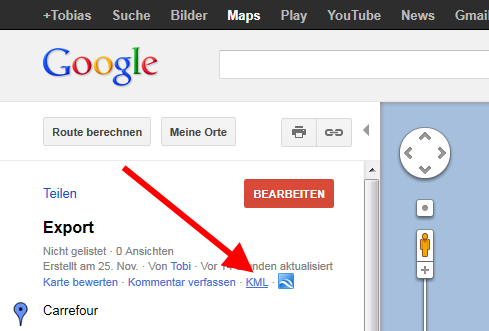
Der größte Schritt ist bereits geschafft. Damit OsmAnd die Favoriten erkennt, muss die KML-Datei in eine GPX-Datei umgewandelt werden. Hier kommt das Tool GPSBabel ins Spiel. Als Eingabeformat muss “Google Earth (Keyhole) Markup Language” verwendet werden. Außerdem muss die KML-Datei als Quelle angegeben werden. Bei Ausgabe wählt man das Format “GPX XML” und als Dateiname “favourites.gpx”. Mit Klick auf “Anwenden” startet die Umwandlung.
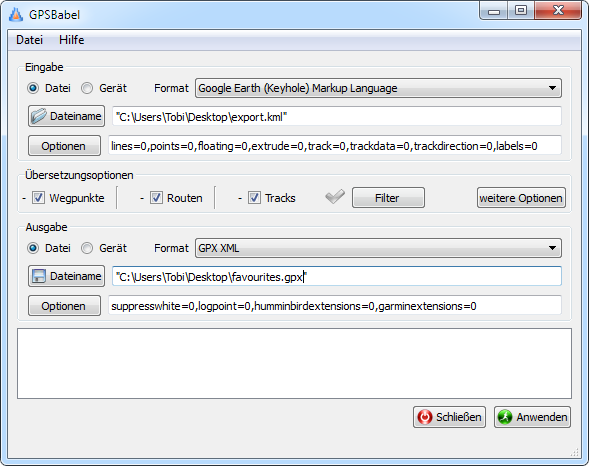
Wenn die Datei erfolgreich erstellt wurde, muss sie nur noch auf das Smartphone kopiert werden. Dazu einfach in einem Datei-Explorer in das Verzeichnis “/sdcard/osmand/” wechseln und die Datei “favourites.gpx” hier rein kopieren. Falls bereits eine Datei mit demselben Namen existiert, kann diese einfach überschrieben werden. Wer möchte kann die Datei zuvor noch umbenennen, um ein Backup zu erstellen.
Jetzt einfach diese Datei im Datei-Explorer anklicken. Sie sollte automatisch mit der OsmAnd-App geöffnet werden. Anschließend erscheint ein Dialog, der nachfragt, ob die GPX-Datei gespeichert oder importiert werden soll. Dort auf “Import” klicken und kurz warten.
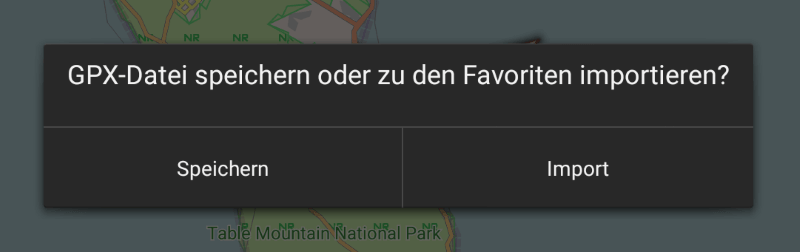
Eventuell erscheint eine Fehlermeldung und die App wird beendet. Aber keine Panik, selbst in diesem Fall wird der Import erfolgreich abgeschlossen.
Die Favoriten sind nun alle in der OsmAnd-App gespeichert. Sie können im Hauptmenü unter dem Punkt “Markierte Orte” erreicht werden.
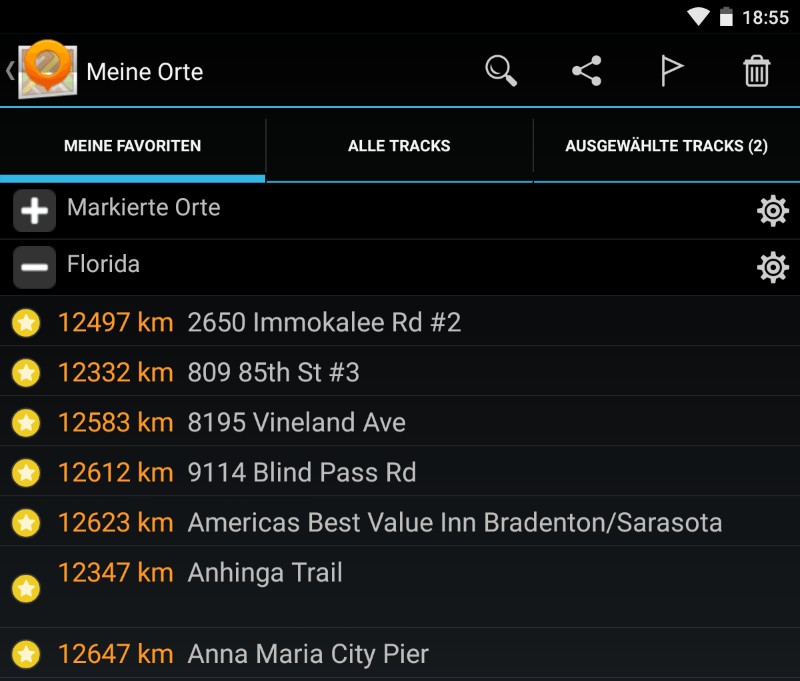
Wenn die neuen Favoriten in einem separaten Ordner erstellt werden sollen (siehe Screenshot), ist noch etwas Handarbeit notwendig. Dazu einfach die Datei “favourites.gpx” in einem Editor öffnen und für jeden Ort eine Kategorie hinterlegen. Zur Bearbeitung empfehle ich Notepad++.
<?xml version='1.0' encoding='UTF-8' standalone='yes' ?>
<gpx version="1.1" creator="OsmAnd" xmlns="http://www.topografix.com/GPX/1/1" xmlns:xsi="http://www.w3.org/2001/XMLSchema-instance" xsi:schemaLocation="http://www.topografix.com/GPX/1/1 http://www.topografix.com/GPX/1/1/gpx.xsd">
<wpt lat="39.594723000" lon="2.644820000">
<name>Carrefour</name>
<category>Mallorca</category>
</wpt>
<wpt lat="39.567383000" lon="2.648252000">
<name>Kathedrale Palma</name>
<category>Mallorca</category>
</wpt>
</gpx>


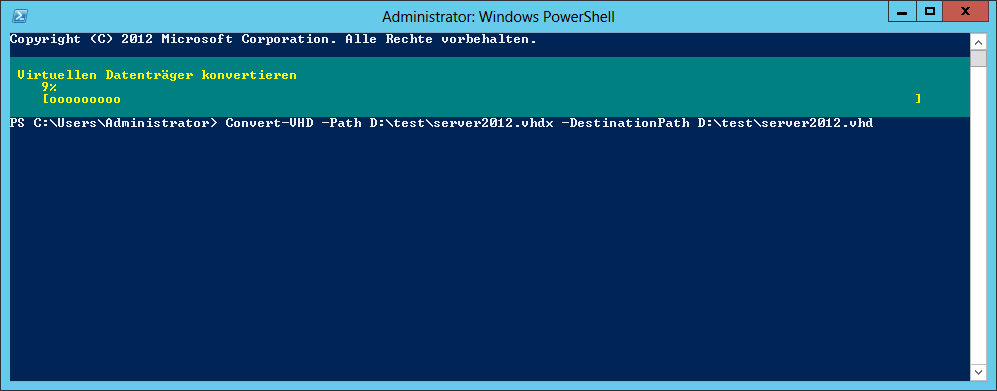
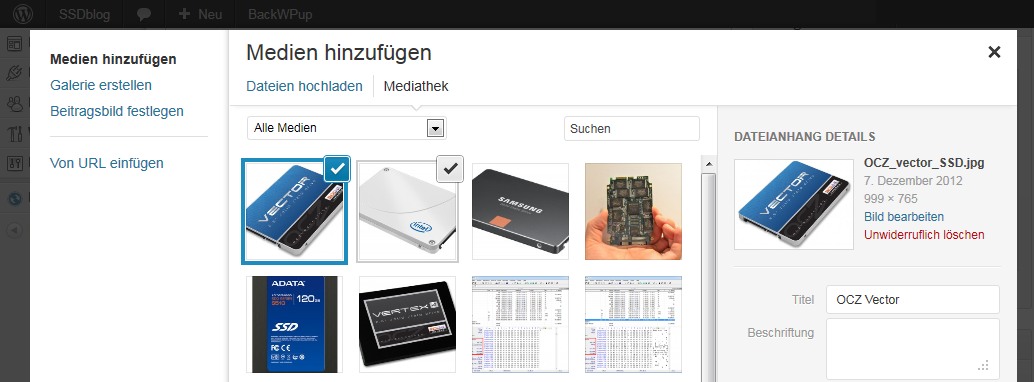

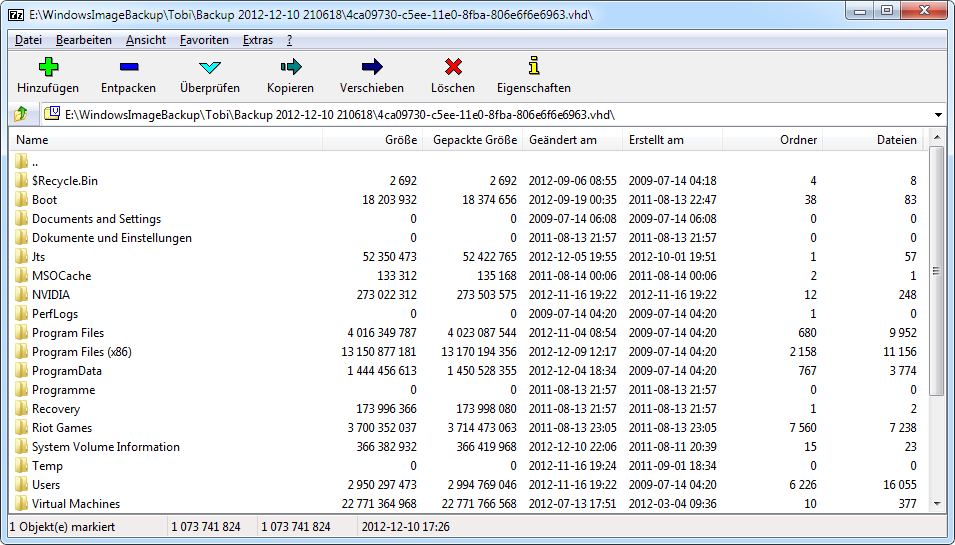
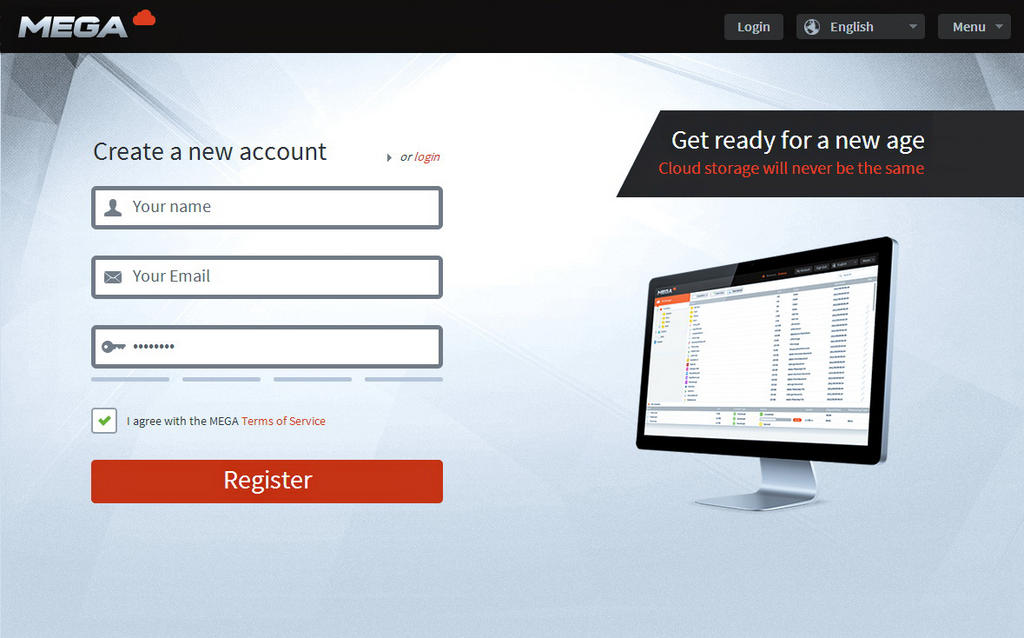
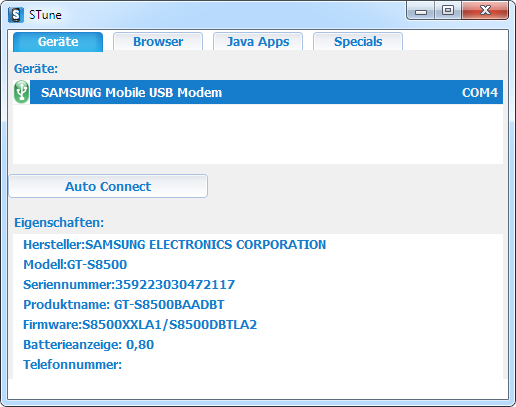
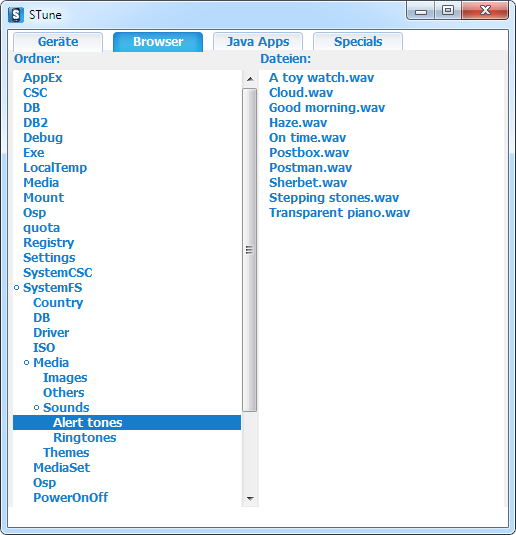



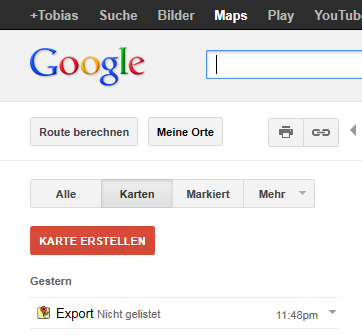
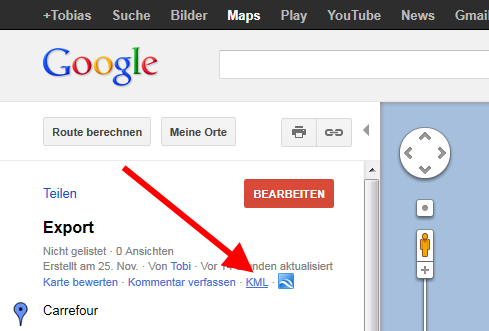
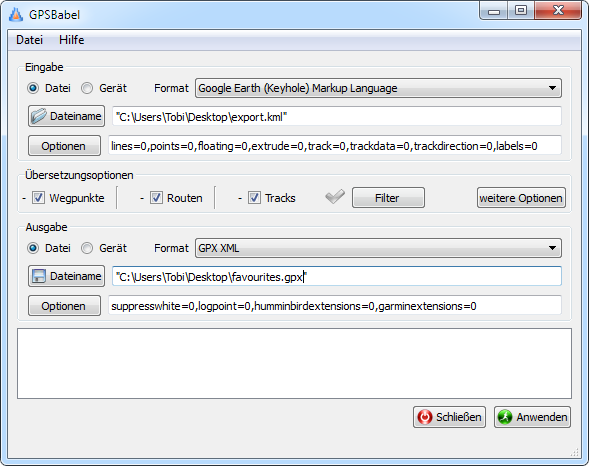
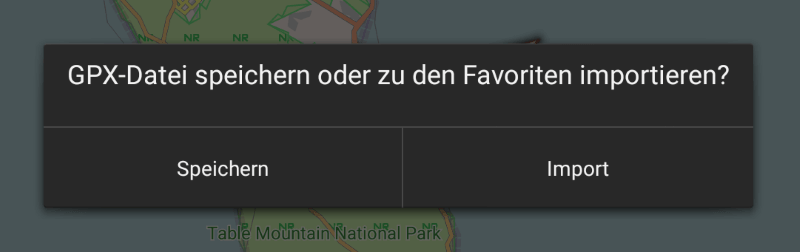
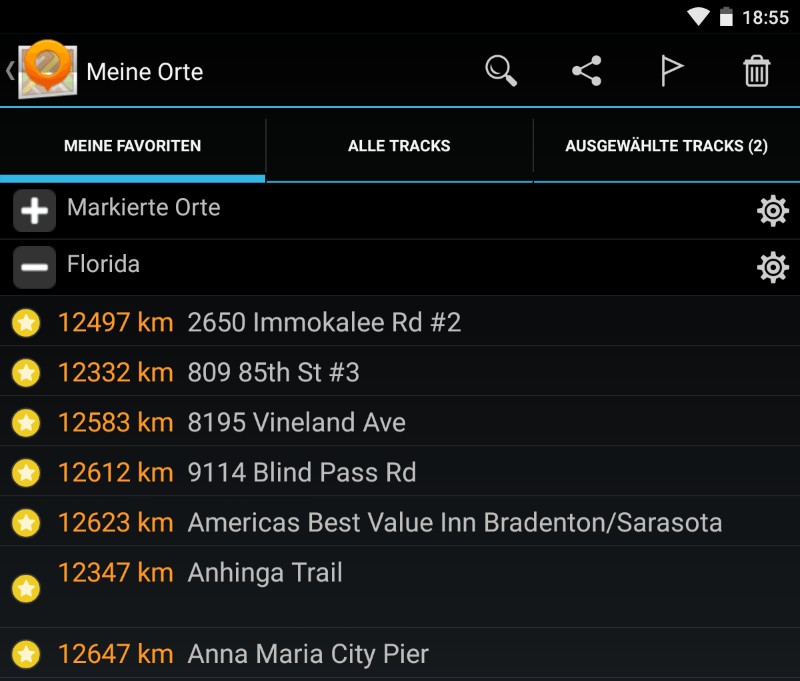

Neueste Kommentare